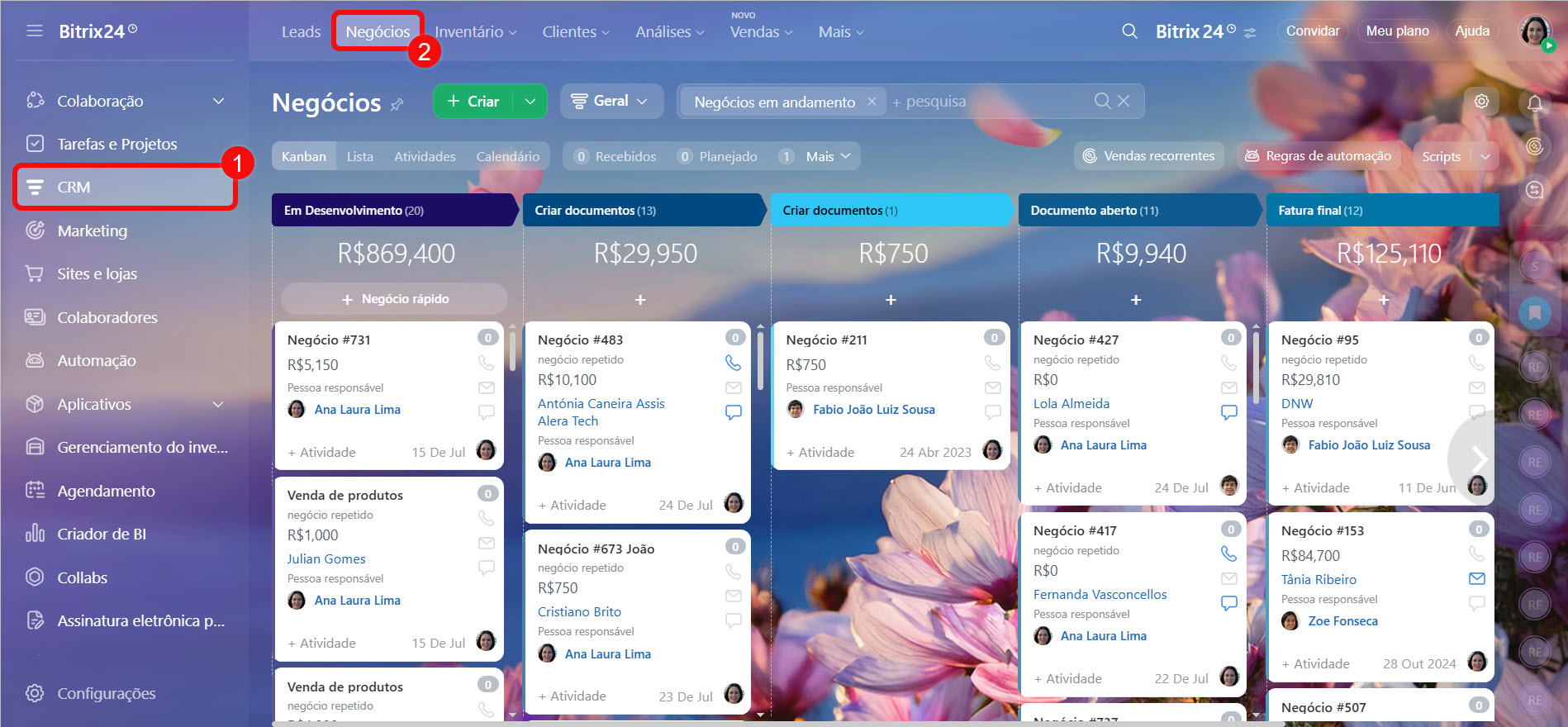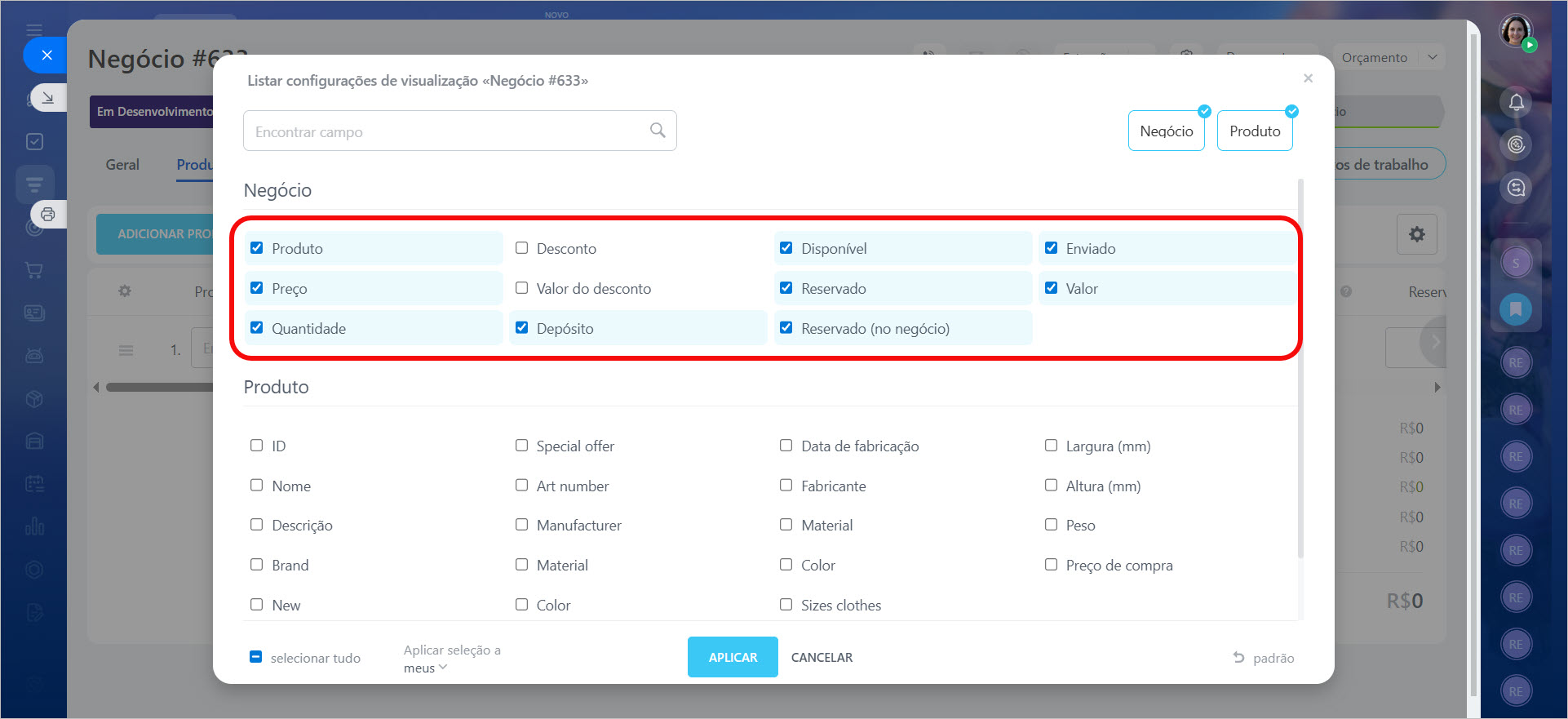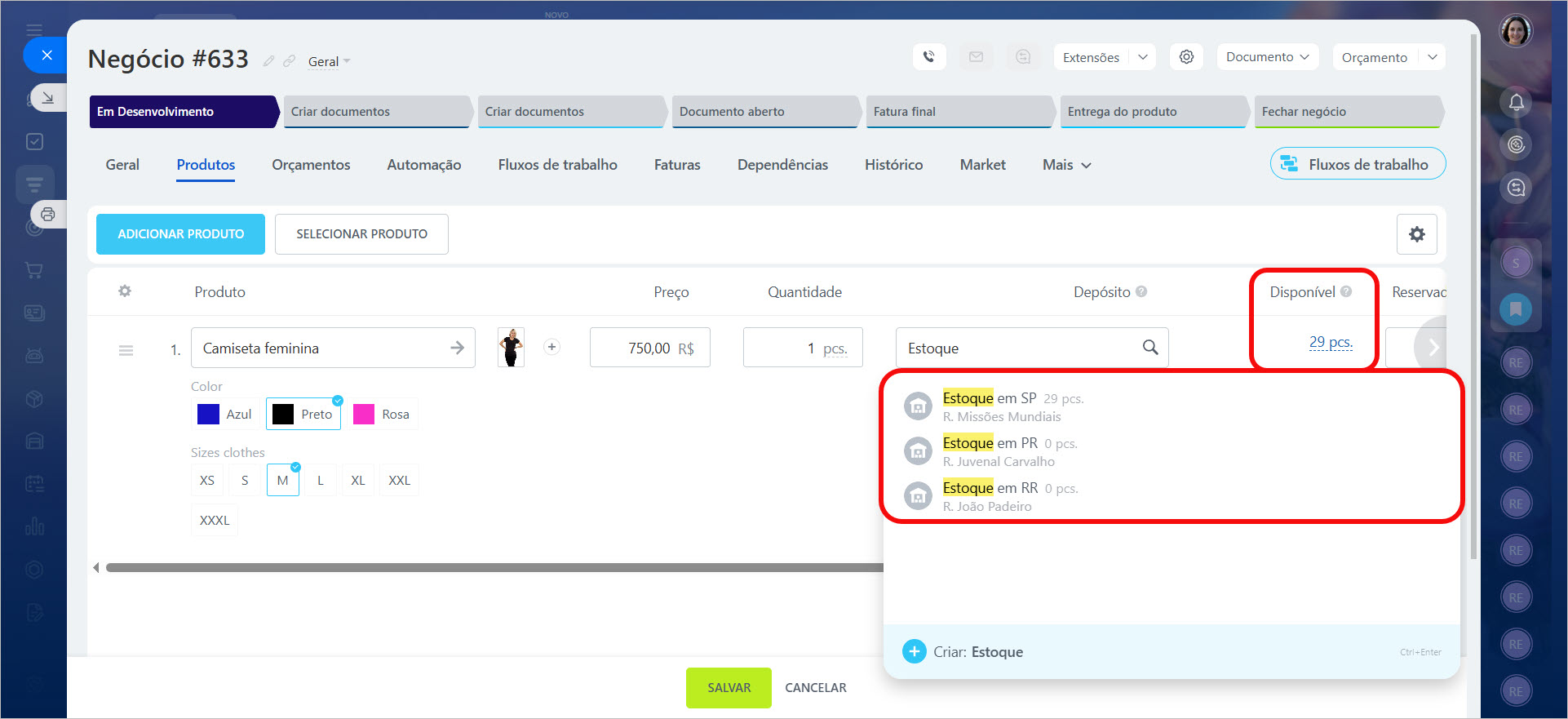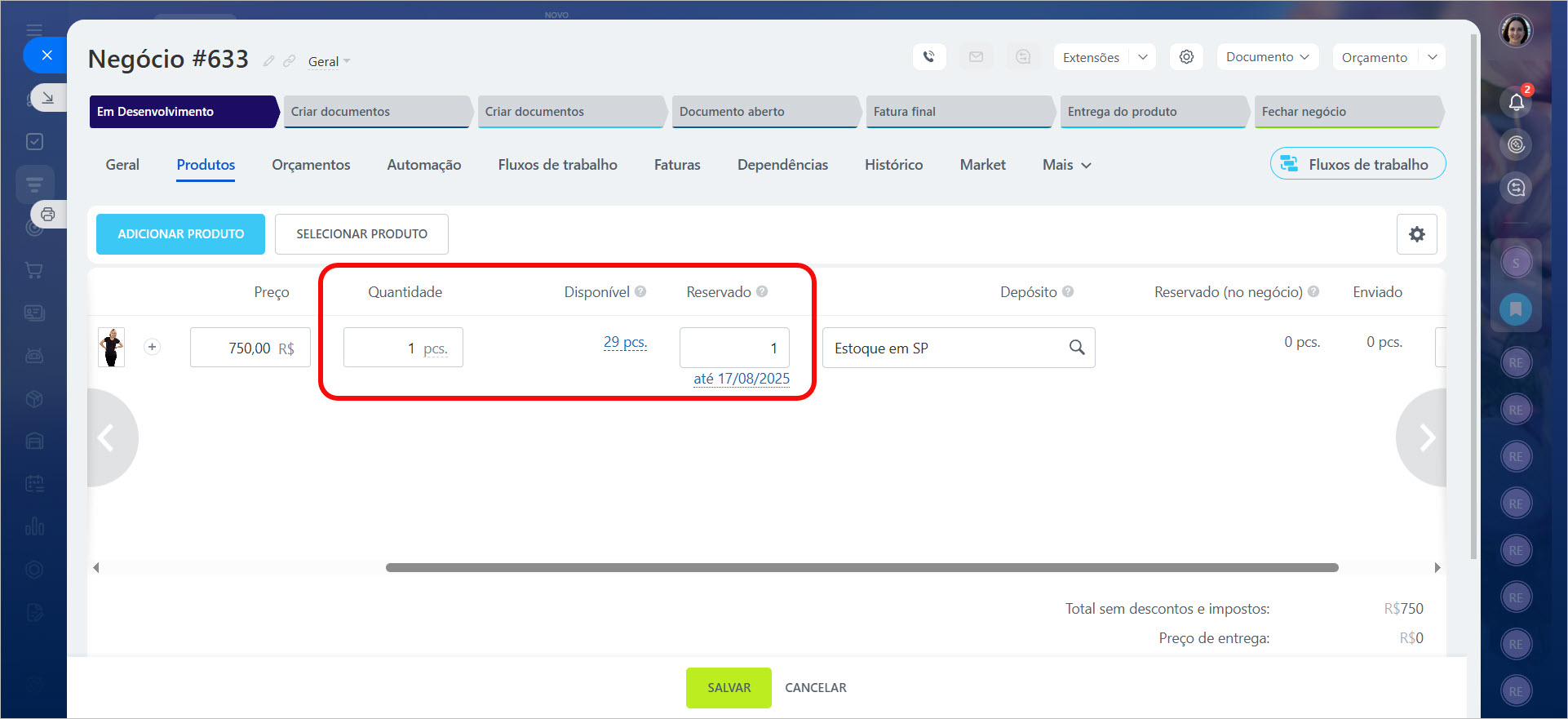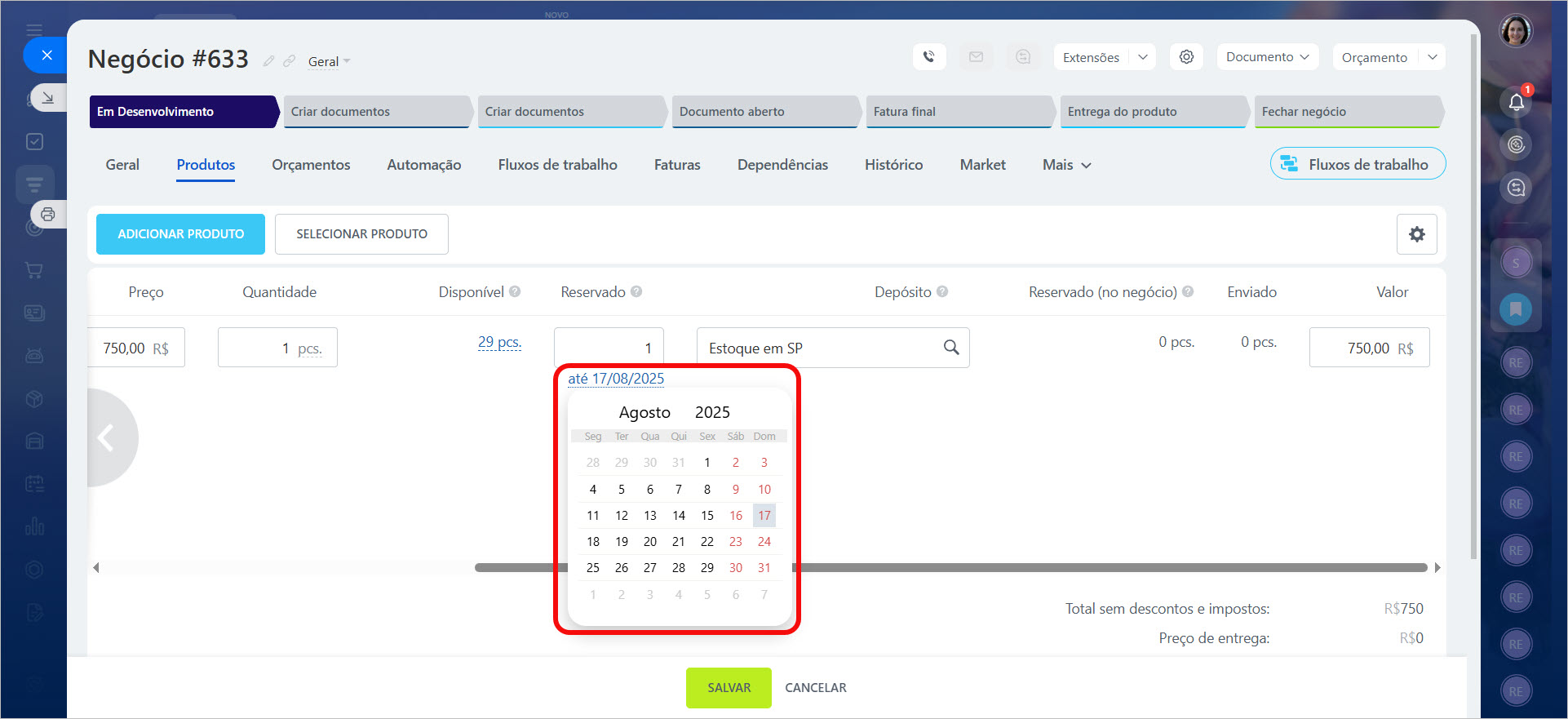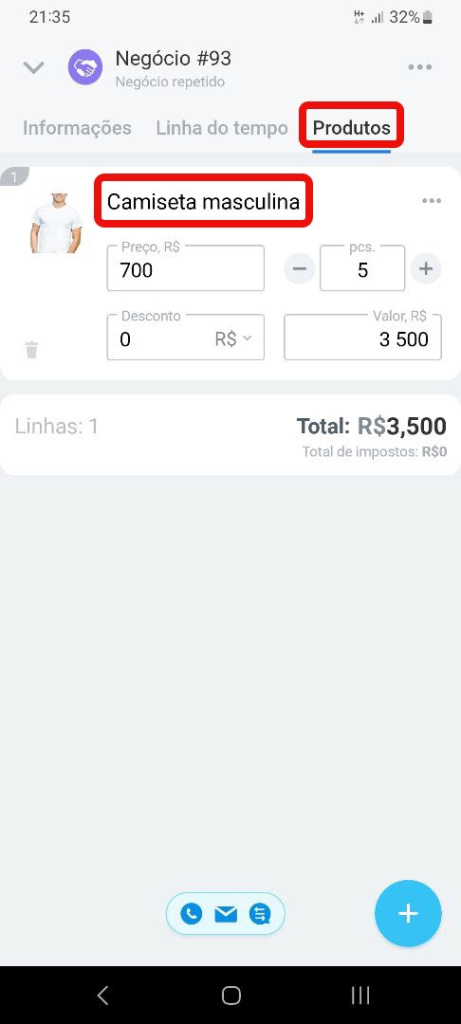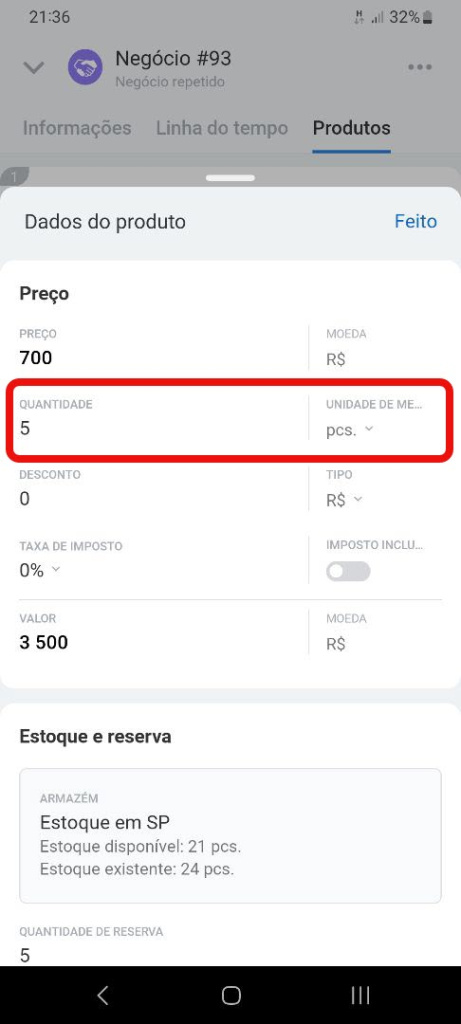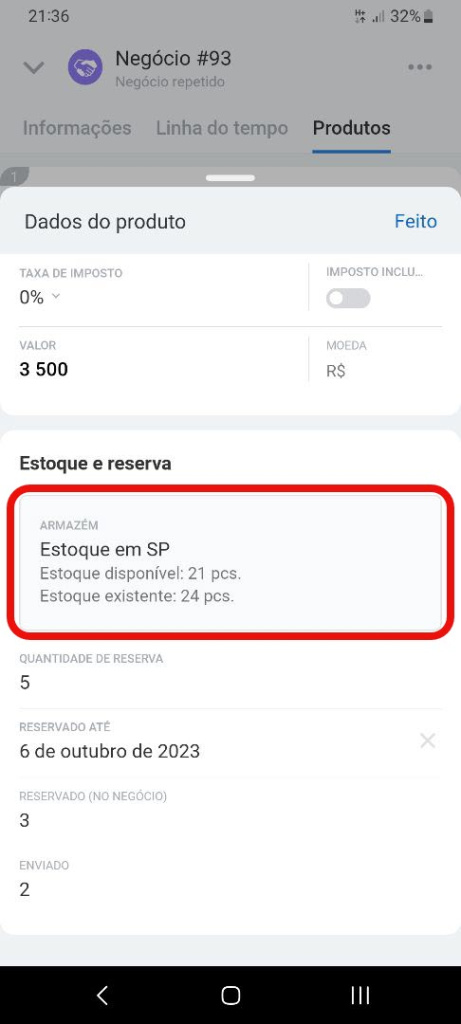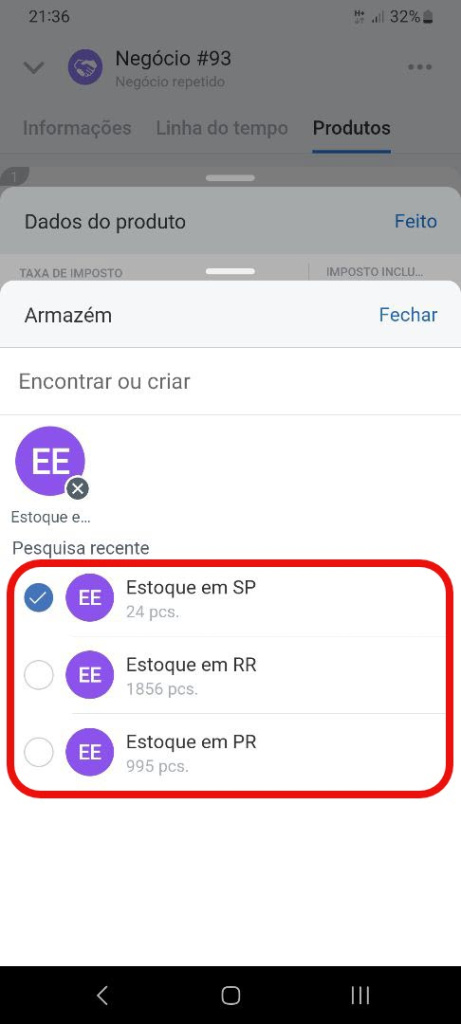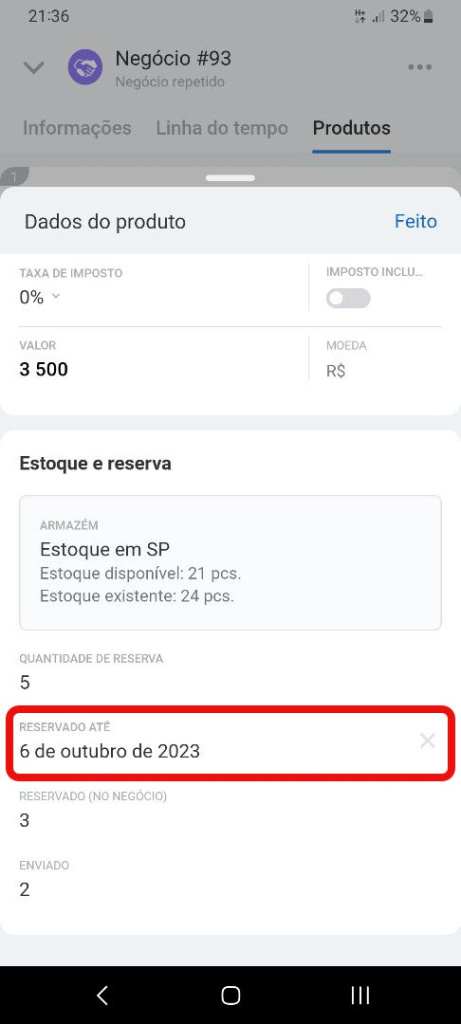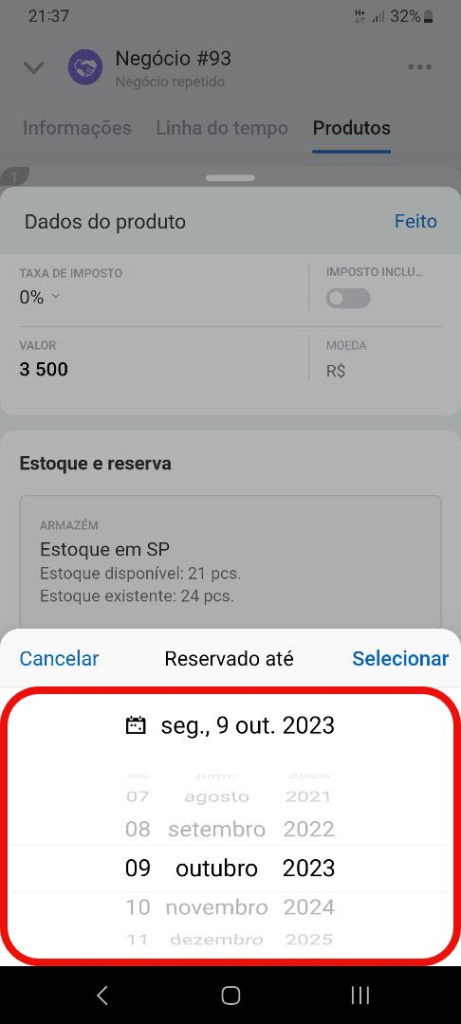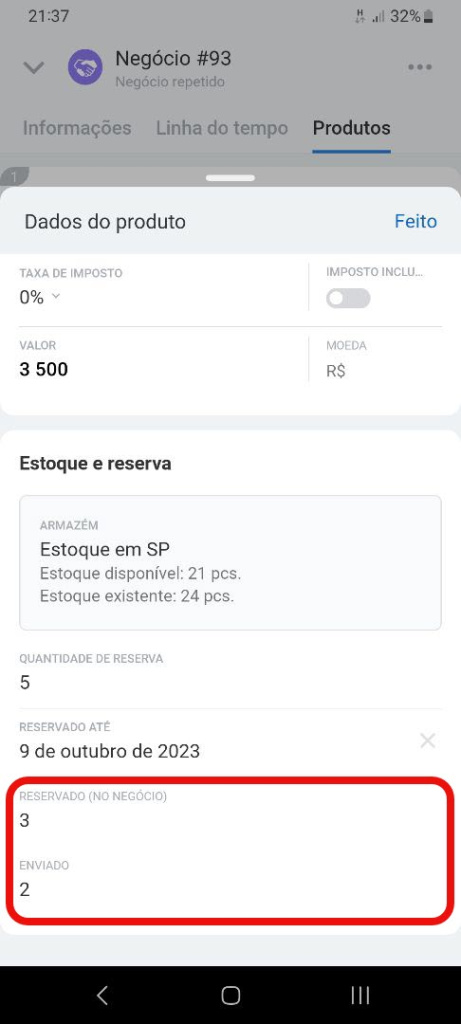A reserva de produtos permite atribuir um produto a um cliente. Isso ajuda a gerenciar o estoque. Agora você pode ver não apenas o número de produtos nos depósitos, mas também quantos deles os clientes estão planejando comprar em um futuro próximo.
Modo sem pedidos no CRM + Loja On-line
Como reservar um produto
Vá para CRM > Negócios e abra o negócio desejado.
No cartão do negócio, acesse a guia Produtos > clique em engrenagem (⚙️) à esquerda e ative os campos referentes à reserva.
Adicione um produto e selecione o depósito onde o produto será reservado. O saldo disponível é indicado ao lado do nome do depósito e no campo correspondente.
Reserve a quantidade necessária de produto. Existem três campos importantes na tabela:
- Quantidade é a quantidade de um produto que você planeja vender no negócio atual.
- Disponível é a quantidade de produtos que está no depósito selecionado e que ainda não foi reservada.
- Reservado é a quantidade de produtos que você reserva no negócio atual.
A quantidade de produtos no campo Reservado não pode exceder o valor do campo Quantidade. Ou seja, você não poderá reservar 10 produtos se planejar vender 5.
No entanto, permitimos que você reserve mais produtos do que os disponíveis no campo Disponível. Por exemplo, um cliente quer comprar 20 unidades de um produto, mas você tem apenas 5. Nesse caso, você sabe que em breve haverá uma entrega com a quantidade necessária do produto. Nesse caso, você pode reservar mais produtos do que as que estão em estoque no momento.
Por padrão, os produtos ficam reservados por três dias. Se necessário, o período pode ser alterado. Para isso clique na data e selecione a desejada.
Após a reserva, a quantidade dos produtos disponíveis diminuirá. No campo Reservado, você verá quantos produtos já foram reservados. Um produto é removido da reserva se:
- O período de reserva do produto expirou.
- O negócio ou produtos selecionados no negócio foram excluídos.
- O negócio passa para a fase final e o produto é vendido.
Por padrão, o produto no negócio é reservado automaticamente. Se você indicar que está vendendo 5 produtos, a mesma quantidade será reservada. Para visualizar e editar a quantidade de produtos reservados em um negócio, abra a aba Produtos e clique em seu nome.
No bloco Armazém você verá o depósito no qual o produto está reservado e quantas unidades de produto restam. Clique no bloco para visualizar a lista de depósitos e, se necessário, reservar o produto em outro.
Por padrão, os produtos ficam reservados por três dias. Se necessário, o período pode ser alterado. Para isso clique na data e selecione a desejada.
Para saber quantos produtos estão atualmente reservados no negócio e quantos já foram enviados ao cliente, veja os campos Reservado (no negócio) e Enviado. No nosso exemplo, enviamos dois produtos ao cliente e criamos um pedido de venda. Portanto, restam três produtos reservados.
Destaques:
- A reserva de produtos permite atribuir produtos para um cliente específico.
- Você pode reservar produtos somente no modo Sem Pedidos.
- Você não pode reservar mais produtos do que planeja vender. Mas você pode reservar mais produtos do que está disponível em estoque.
- Por padrão, os produtos são reservados por três dias, mas esse período pode ser alterado.